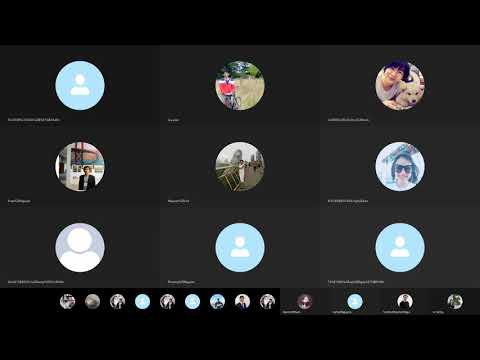Bản thân Windows cho bạn biết rằng bạn không cần sử dụng tùy chọn Safely Remove Hardware nếu bạn sử dụng một số cài đặt nhất định - cài đặt mặc định - nhưng lời khuyên mà Windows cung cấp là gây hiểu lầm.
Xóa nhanh và hiệu suất tốt hơn
Windows cho phép bạn tối ưu hóa thiết bị USB của mình để xóa nhanh hoặc cải thiện hiệu suất. Theo mặc định, Windows sẽ tối ưu hóa thiết bị USB để loại bỏ nhanh chóng. Bạn có thể truy cập cài đặt này từ trình quản lý thiết bị - mở menu Bắt đầu, nhập Trình quản lý thiết bị và nhấn Enter để khởi chạy.



Tham nhũng dữ liệu nguy hiểm
Hộp thoại Windows hiển thị ở trên là gây hiểu lầm. Nếu bạn rút phích cắm thiết bị USB của mình trong khi dữ liệu đang được ghi vào đó - ví dụ: trong khi bạn đang di chuyển tệp vào đó hoặc trong khi bạn đang lưu tệp vào đó - điều này có thể dẫn đến hỏng dữ liệu. Bất kể bạn sử dụng tùy chọn nào, bạn nên đảm bảo rằng thiết bị USB của bạn không được sử dụng trước khi rút phích cắm - một số thanh USB có thể có đèn nhấp nháy khi chúng đang được sử dụng.

Tuy nhiên, ngay cả khi thiết bị USB không xuất hiện để được sử dụng, nó vẫn có thể được sử dụng. Một chương trình trong nền có thể được ghi vào ổ đĩa - vì vậy dữ liệu tham nhũng có thể xảy ra nếu bạn rút phích cắm của ổ đĩa. Nếu thanh USB của bạn dường như không được sử dụng, có thể bạn có thể rút phích cắm mà không có bất kỳ sự cố dữ liệu nào xảy ra - tuy nhiên, để an toàn, bạn vẫn nên sử dụng tùy chọn Safely Remove Hardware. Khi bạn đẩy thiết bị ra, Windows sẽ cho bạn biết khi nào an toàn để xóa - đảm bảo tất cả các chương trình đều được thực hiện với thiết bị đó.
Viết Caching
Nếu bạn chọn tùy chọn Hiệu suất Tốt hơn, Windows sẽ lưu trữ dữ liệu thay vì ghi dữ liệu đó vào thiết bị USB ngay lập tức. Điều này sẽ cải thiện hiệu suất thiết bị của bạn - tuy nhiên, dữ liệu bị hỏng có nhiều khả năng xảy ra hơn nếu bạn rút phích cắm thiết bị USB mà không cần sử dụng tùy chọn Safely Remove Hardware. Nếu tính năng lưu vào bộ nhớ cache được bật, Windows sẽ không ghi dữ liệu vào thiết bị USB của bạn ngay lập tức - ngay cả khi dữ liệu dường như đã được ghi vào thiết bị và tất cả các hộp thoại tiến trình tệp đều bị đóng, dữ liệu có thể được lưu trong bộ nhớ cache trên hệ thống của bạn.
Khi bạn đẩy thiết bị ra, Windows sẽ xóa bộ nhớ cache ghi vào đĩa, đảm bảo tất cả các thay đổi cần thiết được thực hiện trước khi thông báo cho bạn khi an toàn để xóa ổ đĩa.
Tháo phần cứng an toàn
Cuối cùng, bất kể bạn sử dụng tùy chọn nào, bạn nên sử dụng biểu tượng Safely Remove Hardware và đẩy thiết bị của bạn ra trước khi rút nó ra. Bạn cũng có thể nhấp chuột phải vào cửa sổ Computer và chọn Eject. Windows sẽ cho bạn biết khi nào an toàn để tháo thiết bị, loại bỏ mọi thay đổi về hỏng dữ liệu.

Lời khuyên này không chỉ áp dụng cho Windows - nếu bạn đang sử dụng Linux, bạn nên sử dụng tùy chọn Eject trong trình quản lý tệp của mình trước khi rút phích cắm thiết bị USB. Cũng vậy với Mac OS X.